Нещодавно мені довелося сканувати кілька фотографій для своїхБрат, у нього HP All-in-One DeskJet підключений до ноутбука Sony Vaio. All-in-one DeskJet від HP містить сканер, копіювальний апарат та принтер, все в одному вікні. Оскільки він не є експертом з комп’ютерів, він встановлював лише драйвери, що входили в компакт-диск, і не намагався інсталювати інше програмне забезпечення від HP. А ще гірше, він навіть програв компакт-диск.
Це не дивно, адже такі випадки мають місцемайже щодня. Я теж ніколи не намагаюся встановлювати сторонні додатки, які постачаються з продуктом, оскільки вони завжди є лайном. То як би ви сканували документи чи фотографії в Windows Vista, навіть не встановлюючи сторонні інструменти сканування? Зустріньте факс та сканування Windows.
Факс та сканування Windows - це вбудована функція для Windows Vista та 7що дозволяє користувачеві швидко сканувати та / або факсувати фотографію чи документ. У цій публікації ми зосередимось лише на скануванні. Спочатку підключіть сканер через USB-кабель до комп'ютера. Тепер перейдіть до пункту «Пуск», у розділі «Почати пошук», виберіть «Факс та сканування Windows» та натисніть Enter.

Після завантаження виберіть Сканувати з нижньої сторони лівої бічної панелі. Тут буде показано список усіх раніше відсканованих зображень, за замовчуванням Windows включила одне зображення за замовчуванням.
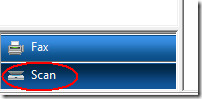
Тепер натисніть кнопку "Нове сканування", і воно покаже вікно "Сканування". Тепер перед скануванням виберіть сканування фотографії чи документа. Вибір профілю важливий, оскільки документи зазвичай скануються у кольорах сірого та фотографії кольором, кожен профіль має різні налаштування. Ви також можете створити новий спеціальний профіль відповідно до ваших потреб.
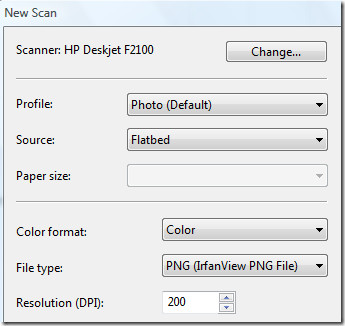
Вибравши профіль, виберітькольоровий формат, тип файлу та роздільну здатність. Ви також можете вибрати Контрастність та Яскравість сканування. Перш ніж натиснути Сканувати, переконайтесь, що ви вибрали Попередній перегляд. Це покаже вам швидкий попередній перегляд фотографії, яку ви скануєте. Попередній перегляд зазвичай швидший, ніж сканування, оскільки до нього не застосовуються жодні налаштування.
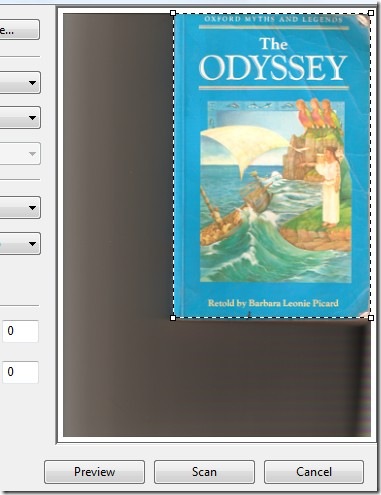
Основна функція попереднього перегляду - розповісти прокористувач, чи фотографія чи документ розміщені належним чином, а також дозвольте обрізати область, яку потрібно сканувати. Після готовності натисніть Сканування і дочекайтеся його завершення, час, який знадобиться, залежатиме від області сканування та налаштувань, які ви застосували.
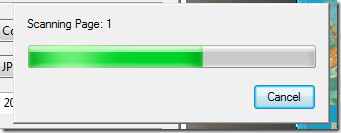
Коли сканування завершиться, зображення будедодано до списку відсканованих зображень. Для попереднього перегляду, перейменування, надсилання, збереження, друку тощо сканованого зображення просто натисніть на нього правою кнопкою миші та виберіть потрібну опцію з контекстного меню.
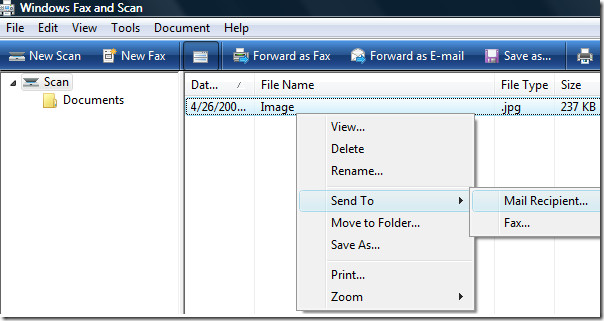
Ви також зможете побачити швидкий попередній перегляд зображень у нижній частині вікна (цю опцію попереднього перегляду також можна відключити). Це воно. Насолоджуйтесь!













Коментарі